win10c盘扩容方法详细介绍
更新日期:2021-05-05 11:10:27
来源:互联网
手机扫码继续观看
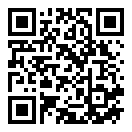
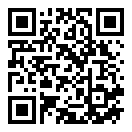
当电脑卡顿后很可能是你的c盘爆满了,这个时候你就需要将其扩容这样可以用的更加的过瘾,为此今天就给你们带来了win10c盘扩容方法详细介绍,快来一起看看吧。
win10c盘怎么扩容
1、首先点击左下角开始,然后点击“磁盘管理”。
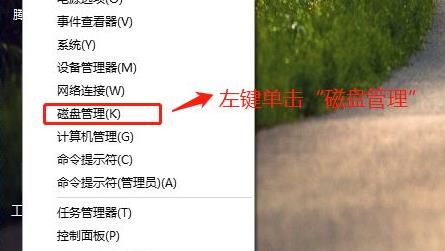
2、在进入的窗口中右击磁盘,点击“删除卷”。
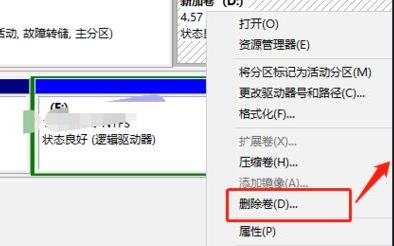
3、在弹出的窗口中点击“是”进行删除。

4、随后右击c盘,在属性中点击“扩展券”。
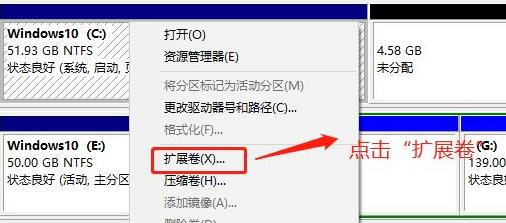
5、在安装向导中点击下一步。
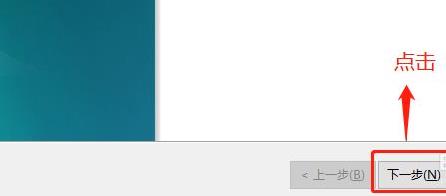
6、然后再次点击下一步。
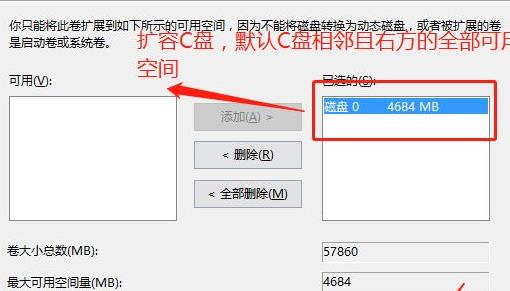
7、最后点击完成就好了。
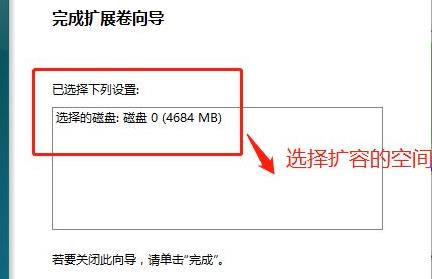
以上就是为大家整理的win10c盘扩容方法详细介绍,扩容的空间不适宜过大~,关注本网站了解更多内容!
常见问题
- windows7是多用户还是单用户0次
- win10家庭版无法重置电脑,显示未执行任何更改解决方法0次
- windows7蓝屏解决方法介绍0次
- Win7文件夹中的部分图片不显示缩略图解决方法介绍0次
- win10专业版突然需要我激活解决方法介绍0次
- 电脑账户无“改用Microsoft账户登录”解决方法介绍0次
- win7忘记密码解决方法介绍0次
- windows许可证只支持一个显示语言解决方法介绍0次
- WIN10开机不到五分钟就死机解决方法0次
- win7安装kb4534310失败解决方法介绍0次
系统下载排行
- 萝卜家园ghost win10完美装机版64位 v2020.07
- 系统之家Ghost Win10 2004 家庭专业版64位 v2020.08
- 雨林木风Ghost Win10 2004 稳定专业版64位 v2020.08
- 深度技术Ghost Win10 电脑城专业版x86 v2020.08
- 萝卜家园ghost win10完美装机版32位 v2020.07
- 系统之家Ghost Win10 快速专业版x86 v2020.08
- 雨林木风Ghost win10 推荐纯净版x86 v2020.08
- 番茄花园Ghost Win10 2004 极速纯净版64位 v2020.08
- 萝卜家园 GHOST WIN10 极速优化版64位 v2020.07
- 番茄花园Ghost win10 纯净版x86 v2020.08
系统推荐



















